Windows 10'da çalışmayan Geri Yükleme Noktasını Düzeltme
Yayınlanan: 2018-04-05'O, dün tekrar ara, teklif zamanı geri dön'
William Shakespeare
Sistem Geri Yükleme nedir?
Sistem Geri Yükleme, şüphesiz en yararlı özelliktir: sisteminizi önceki bir duruma göre yapılandırmanıza olanak tanır, böylece kalıcı arızaları bile kolayca ve verimli bir şekilde düzeltebilirsiniz. Söz konusu prosedür oldukça basittir: Windows 10'unuz, sistem dosyalarınızı, ayarlarınızı, kayıt defterinizi ve uygulamalarınızı tam anlamıyla daha önceki bir tarihe alan geri yükleme noktaları oluşturur ve bu, mevcut sorunlarınızı ortadan kaldırır! Tam bir sihir, değil mi?
Geri yükleme noktası sorunları neden oluşur?
Ne yazık ki, geri yükleme noktası sorunları bu yedekleme idilini kolayca bozabilir. Genellikle sabit sürücü hataları, yazılım çakışmaları, bozuk sistem dosyaları, kayıt defteri sorunları nedeniyle ortaya çıkarlar, ancak birkaçı. Üzücü gerçek şu ki, Windows 10'da geri yükleme noktaları işe yaramazsa, tüm bu heyecan verici zaman yolculuğu hileleri pratikte imkansız hale gelir.
Windows 10'da 'Sistem Geri Yükleme çalışmıyor' sorununu nasıl düzeltebilirsiniz?
Yukarıda açıklanan sıkıntı sizin durumunuzsa, korkunç bir çıkmazda olduğunuzu düşünebilirsiniz. Ancak, umutsuzluğa kapılmanıza gerek yok: Sistem Geri Yükleme sorunları %100 çözülebilir ve size kanıtlanmış düzeltmelerin kapsamlı bir listesini sunmaya hazırız.
Başlangıç olarak, kişisel dosyalarınızın güvenliğini sağlayalım - onları kalıcı olarak kaybetmek size hiçbir fayda sağlamayacaktır. Bu nedenle, güzel bir yedekleme için biraz zaman ayırın. Dosyalarınızı bir bulut çözümüne veya harici bir depolama aygıtına taşıyabilir, hatta başka bir dizüstü bilgisayara taşıyabilirsiniz, ancak ne yazık ki bu yöntemler gülünç derecede zaman alıcıdır. Bu nedenle, işleri halletmenin en kolay yolunun Auslogics BitReplica gibi özel bir araç kullanmak olduğunu düşünüyoruz.
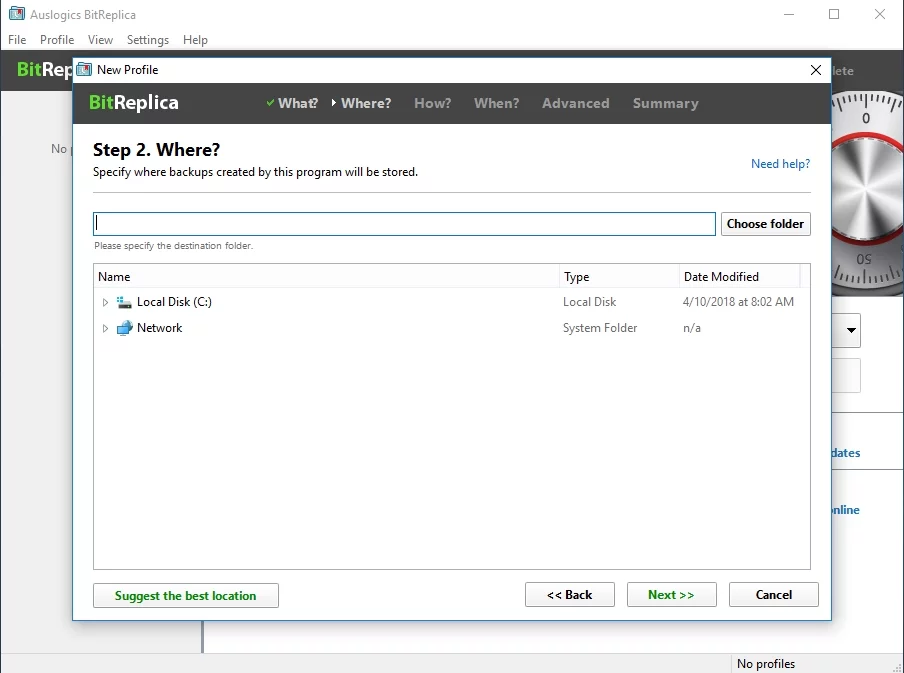
Ve şimdi 'Geri Yükleme Noktası çalışmıyor' sorununuzu düzeltmenin zamanı geldi:
1. Sistem Geri Yükleme'nin etkinleştirildiğinden emin olun
Mesele şu ki, Windows 10'da Sistem Geri Yükleme özelliği varsayılan olarak devre dışıdır. Bu nedenle, açmayı unutmuş olabilirsiniz.
Sistem Geri Yüklemenizi kontrol etmek için aşağıdaki yolu izleyin:
- Klavyede Windows Tuşu + R kısayoluna basın.
- Çalıştır açılacaktır. İçine gpedit.msc yazın.
- Yerel Grup İlkesi Düzenleyicisi'ne girdikten sonra sol bölmeye gidin.
- Bilgisayar Yapılandırması'na tıklayın ve Yönetim Şablonları'nı seçin.
- Sistem'e gidin ve Sistem Geri Yükleme'yi seçin.
- Hem Yapılandırmayı Kapat'ı hem de Sistem Geri Yüklemeyi Kapat'ı Yapılandırılmadı olarak ayarlayın.
- Eylemlerinizi onaylamak için Uygula ve Tamam'ı tıklayın.
Artık Sistem Geri Yükleme, Win 10 bilgisayarınızda etkinleştirilmiştir.
2. Kendiniz bir geri yükleme noktası oluşturun
İşletim sisteminizin, bilgisayarınızda bazı önemli değişiklikler meydana gelmek üzereyken otomatik olarak geri yükleme noktaları oluşturması gerekmesine rağmen, işler genellikle planlandığı gibi çalışmaz. Bu nedenle, Win 10'unuz işi yapamazsa, meseleleri kendi elinize almalı ve manuel olarak geri yükleme noktaları oluşturmayı öğrenmelisiniz:
- Aramayı açmak için Windows Tuşu + S tuşlarına basın. Geri yükleme noktası oluştur yazın.
- Listeden Geri yükleme noktası oluştur seçeneğini seçin.
- Sistem Özellikleri penceresine yönlendirileceksiniz.
- Oradayken, Oluştur düğmesine tıklayın.
- Yeni geri yükleme noktanızı tanımlayın ve kontrol edin.
Bu basit geçici çözüm, artık sistem geri yükleme noktaları oluşturma yönteminizdir.
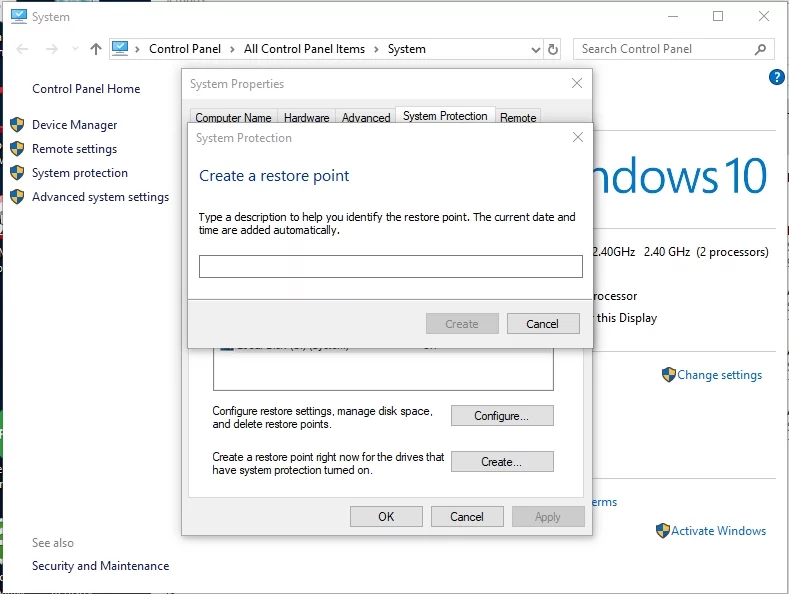
Bir geri yükleme noktası kullanarak son sistem değişikliklerini şu şekilde geri alabilirsiniz:
- Başlat menünüzü açın ve Denetim Masası'na ilerleyin.
- Sistem ve Güvenlik'e gidin ve Dosya Geçmişi seçeneğini seçin.
- Kurtarma'ya tıklayın ve Sistem Geri Yüklemeyi Aç'ı seçin. Devam etmek için İleri'ye tıklayın.
- Şimdi geri yükleme noktasını seçin ve İleri düğmesine -> Bitir -> Evet'e tıklayın.
3. Sistem Geri Yükleme'nin disk alanınızın en az 300 MB'ını kullandığından emin olun
Bu, Win 10'da Sistem Geri Yükleme özelliğini kullanmak için gerekli bir koşuldur. Bu nedenle, sistem özelliklerinizi bunu karşılayacak şekilde yapılandırmanız gerekir:
- Windows logo tuşu + S tuşlarına aynı anda basarak Arama panelinizi açın.
- Sistem Geri Yükleme yazın ve 'bir geri yükleme noktası oluştur' seçeneğini seçin.
- Yapılandır'a tıklayın ve maksimum disk alanı kullanımınızı 300MB olarak ayarlayın.
- Değişiklikleri kaydetmek için Tamam'a tıklayın.
4. Microsoft'a ait olmayan virüsten koruma yazılımınızı devre dışı bırakın
Bazı üçüncü taraf virüsten koruma ürünleri, Windows 10'da genellikle Sistem Geri Yükleme ile çakışıyor. Durumun bu olup olmadığını kontrol etmek için çözümünüzü devre dışı bırakın ve sorunlarınızın çözülüp çözülmediğine bakın.
5. Kötü amaçlı yazılımdan koruma taraması çalıştırın
Sistem Geri Yükleme, düşmanca yazılımlar tarafından acımasızca hedeflenen Windows bileşenleriniz arasındadır. Bu nedenle, geri yükleme noktası sorunlarınız devam ederse, bilgisayarınızı kötü amaçlı yazılımlara karşı taramanızı öneririz.
Bu amaçla, önceden oluşturulmuş Windows Defender aracını kullanmakta özgürsünüz:
- Windows Arama'yı açın (Windows logo tuşu + S).
- 'Defender' yazın (tırnak işaretleri olmadan).
- Listeden Windows Defender'ı seçin.
- Tara'ya gidin ve tam tarama seçeneğini seçin.
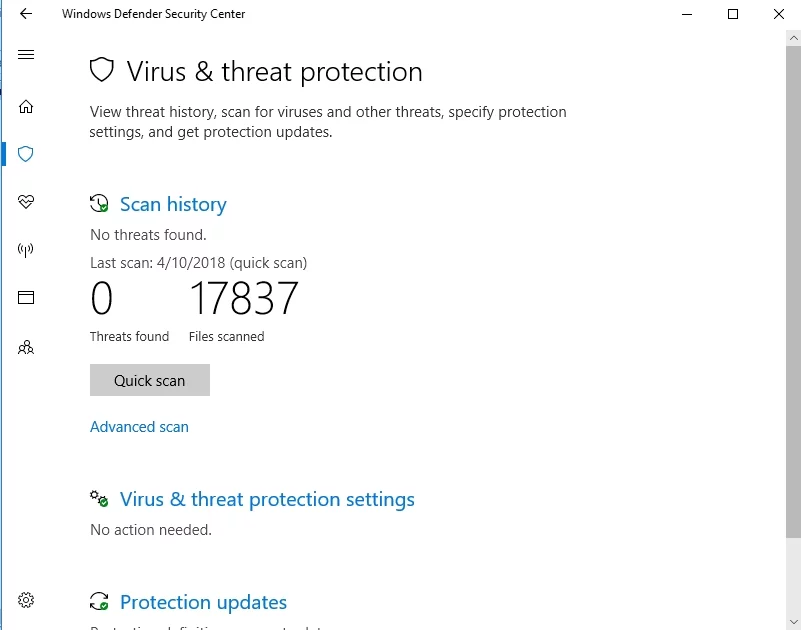
Ayrıca, hiçbir kötü amaçlı yazılımın sisteminizin derinliklerinde düşük bir profil tutmadığından emin olmak çok önemlidir. Varlığından bile haberdar olmadığınız tehditleri taramak için Auslogics Anti-Malware'i kullanmanızı öneririz.

Kötü Amaçlı Yazılımdan Koruma ile PC'yi Tehditlerden Koruyun
Bilgisayarınızda antivirüsünüzün gözden kaçırabileceği kötü amaçlı yazılım olup olmadığını kontrol edin ve Auslogics Anti-Malware ile tehditlerin güvenli bir şekilde kaldırılmasını sağlayın

6. Geri yükleme ile ilgili hizmetleri kontrol edin
Geri yükleme noktaları oluşturabilmek ve kullanabilmek için sisteminizde çalıştırmanız gereken bazı hizmetler vardır. Bu nedenle, onları hemen kontrol etmelisiniz:
- Klavyenizde Windows Tuşu + S tuşlarına basın.
- Services.msc yazın ve Enter'a basın.
- Hizmetler penceresi açılacaktır.
- İçeri girdikten sonra hizmetleri bulun:
- Hacimli gölge kopyası
- Görev Zamanlayıcısı
- Microsoft Yazılım Gölge Kopyası Sağlayıcı Hizmeti
- Sistem Geri Yükleme Hizmeti
- Başlangıç türünü Otomatik ve Hizmet durumunu Çalışıyor olarak ayarlamak için her birine çift tıklayın.
- Bilgisayarınızı yeniden başlatın ve Sistem Geri Yüklemenizin şimdi tamam olup olmadığını kontrol edin.
Henüz değil? Ardından aşağıdaki düzeltmeyi deneyin.
7. Bilgisayarınızı Güvenli Modda Başlatın
Güvenli Mod, size kalıcı sorunları gidermek için çok ihtiyaç duyduğunuz bir fırsatı sağladığı için son derece yararlı bir ortamdır.
Windows 10'da Güvenli Mod'a girmek için aşağıdaki talimatları kullanın:
- Çalıştır'ı açmak için Windows logosuna ve R tuşlarına aynı anda basın.
- Çalıştır'a msconfig yazın ve Enter'a basın.
- Sistem Yapılandırmasında bir kez, Önyükleme'ye gidin.
- Güvenli Önyükleme kutusuna gidin ve işaretleyin (sorun giderme göreviniz bittikten sonra normal bir önyükleme gerçekleştirmek için bu seçeneğin işaretini kaldırın).
- Tamam'a tıklayın ve istendiğinde bilgisayarınızı yeniden başlatın.
Bilgisayarınızı Güvenli Modda yeniden başlattıktan sonra Sistem Geri Yükleme'yi çalıştırmayı deneyin. Şu anda sorunsuzsa, son sistem değişikliklerini geri almayı veya yeni yazılımı kaldırmayı düşünün - PC'niz normal modundayken Sistem Geri Yükleme özelliğini engelleyen bir şey olmalıdır.
8. Sabit sürücünüzü kontrol edin
Windows 10'da geri yükleme noktaları çalışmıyorsa, suçlu sabit sürücünüz olabilir. Taramak ve onarmak için aşağıdaki adımları izleyin:
- Yükseltilmiş bir komut istemi açın (Windows Tuşu + X -> Komut İstemi (Yönetici)).
- Aşağıdaki komutu yazın (X'i, taramak istediğiniz sabit sürücü bölümünün harfiyle değiştirdiğinizden emin olun):
chkdsk /f /r X: - Sabırlı olun ve işlemin bitmesini bekleyin.
- Taramadan sonra PC'nizi yeniden başlatın.
Şimdiye kadar şans yok mu? Endişelenmenize gerek yok: Aşağıdaki yöntemin Sistem Geri Yüklemenizi tekrar yoluna koyması muhtemeldir.
9. Sistem Dosyası Denetleyicisini Çalıştırın
Bozuk veya eksik sistem dosyaları, Sistem Geri Yüklemenizin arızalanmasına neden olabilir, bu nedenle yerleşik Sistem Dosyası Denetleyicisi aracıyla Win 10'unuzu taramak için acele edin:
- Klavyenizdeki Windows Tuşu + X kısayoluna basın.
- Komut İstemi (Yönetici) seçeneğini seçin.
- Komut İstemi'ndeyken şu komutu girin: 'sfc /scannow' (tırnak işaretleri olmadan).
- Komutu çalıştırmak için Enter'a basın.
- Süreç boyunca yürüyeceksiniz.
- Devam etmek ve Komut İstemi penceresinden çıkmak için her şeyi netleştirin.
Şimdi bilgisayarınızı yeniden başlatın ve şimdi Sistem Geri Yükleme'yi kullanıp kullanamayacağınıza bakın. Geri yükleme noktası sorunları devam ederse, sistem dosyalarınızı önyüklemede taramayı deneyin:
- Yukarıdaki talimatları kullanarak bir SFC taraması yapın.
- Seçenekler listesi göründüğünde Sorun Gider'i seçin.
- Gelişmiş seçeneklere gidin ve Komut İstemi'ni seçin.
- PC'niz yeniden başlatılacak. İstenirse oturum açma bilgilerinizi sağlayın.
- Şimdi aşağıdaki komutu girin ve Enter tuşuna basın:
wmic logicaldisk get deviceid, volumename, description command - Sistem sürücünüzün harfini bulmak için Birim Adını kontrol edin.
- Ayrıca, Sistem Ayrılmış sürücüye hangi harfin atandığını bildiğinizden emin olun.
- Şimdi aşağıdaki komutu yazın ve çalıştırmak için Enter'a basın (Y'nin Windows Birim adınız olması gerekirken X, Sistem Ayrılmış sürücü harfiniz olmalıdır):
sfc /scannow /offbootdir=X:\ /offwindir=Y:\Windows - Sistem dosyası taramasının tamamlanmasını bekleyin.
- Komut İsteminden çıkın ve Win 10'unuzu önyükleyin.
Hepsi boşuna? Endişelenmeyin - mükemmel düzeltmeniz henüz gelmedi. Sadece aşağı doğru çalışmaya devam et.
10. Dağıtım Görüntüleme ve Hizmet Yönetimi (DISM) aracını çalıştırın
Şansınız, Windows görüntünüzde sorun olabilir. Bu nedenle, DISM çözümünün onu düzeltmeye çalışmasına izin verin:
- Arama kutusunun açılması için Windows logo tuşuna ve S düğmelerine basın.
- cmd yazın ve listeden Komut İstemi'ni seçin.
- Üzerine sağ tıklayın ve Yönetici olarak çalıştır seçeneğini seçin.
- Aşağıdaki komutları yazın ve her birinin ardından Enter tuşuna bastığınızdan emin olun:
DISM /online /Cleanup-Image / ScanHealth
DISM /Online /Cleanup-Image /RestoreHealth - İşlem biraz zaman alabilir, bu yüzden sabırlı olun.
- İşlem bittiğinde PC'nizi yeniden başlatın ve Sistem Geri Yüklemenizi kontrol edin.
11. Windows Kayıt Defterini Düzeltin
Bu kadar ileri gittiyseniz, sistem kayıt defteriniz hatalı olabilir. Bunu değiştirmenin son derece riskli olduğunu unutmayın - bu nedenle, gerekli sorun gidermeyi gerçekleştirmek için özel bir araç kullanmanızı şiddetle tavsiye ediyoruz. %100 ücretsiz Auslogics Registry Cleaner bu amaç için çok kullanışlı olacaktır: Bu sezgisel yazılım, kayıt defterinize zarar verme riskini almadan en üst düzeye çıkaracaktır.
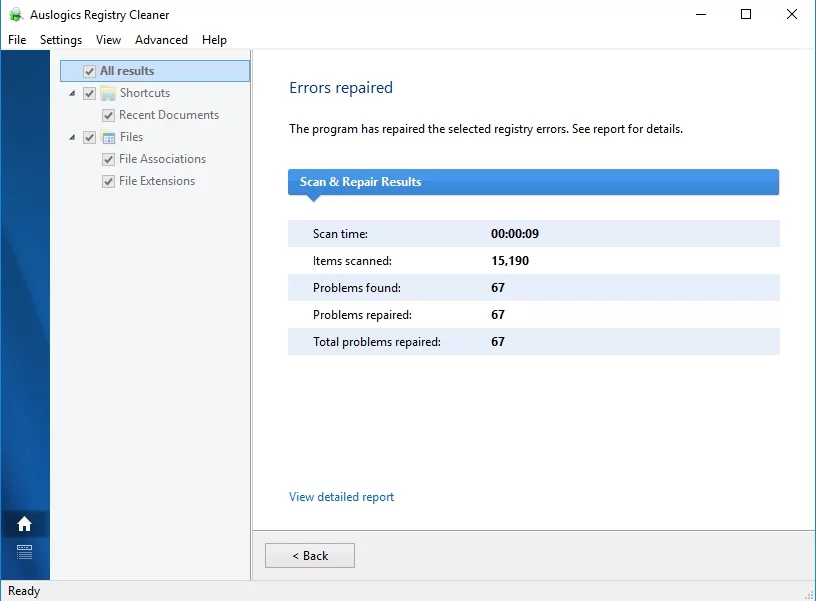
Ancak, Windows 10'daki geri yükleme noktası sorunlarını çözmek için kayıt defterinizi kendiniz düzenlemeye kararlıysanız, oldukça etkili bir numara paylaşabiliriz:
- Windows logo tuşu + S kısayoluna basarak Arama'yı açın.
- Kayıt Defteri Düzenleyicisi'ni açmak için regedit yazın.
- Aşağıdaki kayıt defteri yolunu bulun: HKEY_LOCAL_MACHINESOFTWARE > Microsoft > Windows NT > CurrentVersion > Schedule > TaskCache.
- TaskCache kayıt defteri anahtarını yedeklemek için, üzerine sağ tıklayın ve içerik menüsünden Dışa Aktar seçeneğini seçin.
- Ardından yedekleme dosyanıza bir ad verin ve nereye koyacağınızı seçin. Kaydet'e basmayı unutmayın.
- Kayıt Defteri Düzenleyicisine geri dönün ve HKEY_LOCAL_MACHINESOFTWARE > Microsoft> Windows NT > CurrentVersion > Zamanlama > TaskCache > Ağaç > Microsoft > Windows'a gidin.
- Windows anahtarını bulun, üzerine sağ tıklayın ve Sil'i seçin.
- Eylemlerinizi onaylayın ve düzenleyiciden çıkın.
- PC'nizi yeniden başlatın.
Sistem Geri Yüklemenizin çalışır durumda olduğunu umuyoruz.
Not: Sistem Geri Yükleme'nin sistem ayarlarıyla ilgilendiğini, bu nedenle kişisel dosyalarınızı geri yüklemeyeceğini unutmayın. Ancak, henüz onları yas tutmanın zamanı değil. Değerli verilerinizi geri almak için özel bir kurtarma programı kullanın. Örneğin, Auslogics File Recovery onları kayıp bölümlerden bile alacaktır.
İpuçlarımız işe yaradı mı?
Geri bildiriminizi bekliyoruz!
